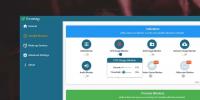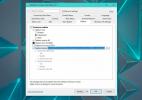Comment réduire le bruit de fond dans un enregistrement sur Windows 10
L'enregistrement en studio nécessite beaucoup d'équipement. En plus de tout cela, vous avez besoin d'une pièce avec une bonne acoustique et pas de voisins bruyants. Si vous ne cherchez pas un studio silencieux, mais juste quelque chose qui ne semble pas terrible, vous pouvez l'obtenir à la maison. Le peu de bruit que vous enregistrez peut être réduit ou éliminé avec le logiciel. Voici comment réduire le bruit de fond dans un enregistrement sous Windows 10.
ALERTE SPOIL: Faites défiler vers le bas et regardez le tutoriel vidéo à la fin de cet article.
Il existe d'excellentes applications payantes qui peuvent le faire, mais pour notre objectif, nous allons avec une application gratuite et exceptionnellement populaire appelée Audacity qui peut faire beaucoup de choses, telles que enregistrer la sortie du haut-parleuret réduisez le bruit de fond. Si vous avez déjà acheté une application pour éditer des fichiers audio, vérifiez si elle possède une fonction de réduction du bruit et vous pouvez comparer les résultats.
Réduisez le bruit de fond
Cela fonctionne mieux si votre enregistrement contient un peu de silence à un moment donné. Par calme, nous voulons dire qu'il n'y a pas de voix. Le bruit sera là, que vous parliez ou non.
Télécharger Audacity, installez-le et exécutez-le. Ajoutez le fichier vocal à l'application. Le motif d'onde vous montrera quelles parties sont silencieuses. Utilisez votre souris et cliquez et faites glisser sur une partie silencieuse pour la sélectionner.

Allez dans Effets> Réduction du bruit. Dans la fenêtre qui s'ouvre, cliquez sur Obtenir le profil de bruit, puis sur OK.

Ensuite, sélectionnez la partie du fichier son qui a la voix. Répétez le même processus que ci-dessus; allez dans Effets> Réduction du bruit et encore, cliquez sur Obtenir le profil du bruit. Vous pouvez modifier le niveau de réduction du bruit si vous le souhaitez, ainsi que jouer avec les deux autres paramètres. Une fois que vous avez terminé, cliquez sur OK. La forme d'onde du fichier changera une fois le bruit réduit. Jouez-le et vous remarquerez une différence évidente.
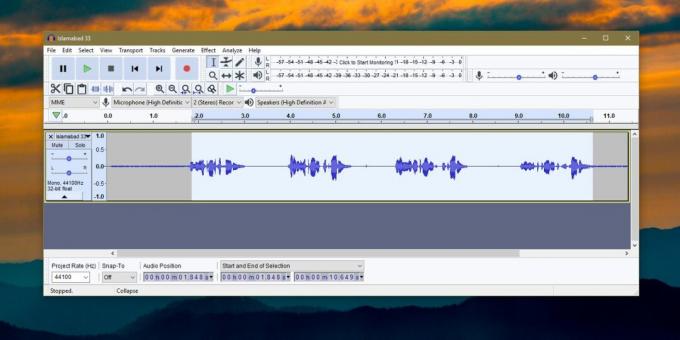
Une fois que vous êtes satisfait du résultat, accédez à Fichier> Exporter et sélectionnez un format vers lequel l'exporter.
Vous voudrez peut-être une application qui fait tout, du montage vidéo au montage sonore, mais une application comme celle-ci serait trop gourmande en ressources, sans parler de ridiculement complexe à apprendre et à utiliser. Audacity est l'une des applications d'édition audio les plus populaires du marché et elle est gratuite. Le prix n'est cependant pas la meilleure raison de l'utiliser; c'est une application performante qui existe depuis des années.
Si votre fichier son est trop silencieux après la réduction du bruit, vous pouvez vérifier l'effet Amplify d'Audacity pour le rendre plus fort. Bien entendu, le bruit ne sera pas amplifié. Votre éditeur audio ou vidéo préféré peut avoir un paramètre similaire. Cochez celle qui vous donne les meilleurs résultats.
Chercher
Messages Récents
Comment faire une capture d'écran de défilement sur Windows 10
Les applications de capture d'écran sont très courantes et certains...
Comment dormir Windows 10 sur un processeur, une mémoire, une utilisation du disque et une activité réseau faibles
Votre système se mettra en veille si vous ne l'utilisez pas pendant...
Comment ajouter une image d'arrière-plan à la barre des tâches dans Windows 10
Vous pouvez définir un fond d'écran et fond d'écran de verrouillage...